Lösung für Mac & Linux: „-bash: adb: command not found“
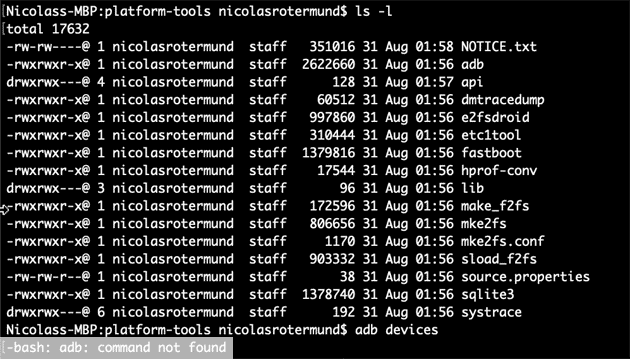
So startet man ein Programm im Mac Terminal oder unter Linux, das sich nicht im „Path“ der ausführbaren Programme befindet: Hier im Beispiel ADB, Google Debug-Tool für Android – der Tipp hilft aber auch bei allen anderen Programmen, die nicht im richtigen Pfad liegen!
Wenn man die „Android Debug Bridge“ unter Mac OS oder Linux nutzen möchte und den ADB Ordner einfach auf den Desktop kopiert um ihn leichter zu finden, kann es mitunter vorkommen, dass bei einem Start-Versuch der Bridge dieser Fehler im Terminal erscheint:
-bash: adb: command not found
Der Fehler kommt daher, dass man Ordner „platform-tools“, der die Android Debug Bridge enthält, nicht in den Pfad der ausführbaren Programme kopiert hat. Das muss auch nicht sein, wenn man die Debug Tools nur kurz testen möchte oder das ganze nicht häufig benutzt: Hier hilft unser kleiner Trick, um den Fehler wegzubekommen und die Android Bridge zu öffnen.
„-bash: adb: command not found“ beheben!
Anstatt den Ordner „platform-tools“ zu dem Pfad der ausführbaren Programme hinzuzufügen, hilft diese kleine Notlösung: Man startet das Programm „adb“, die Android Debug Bridge, einfach mit der Pfad-Angabe. Das Programm wird in der Regel nicht per Doppelklick auf das Icon geöffnet, sonder direkt aus dem Mac- oder Linux Terminal, da man hier noch Parameter übergeben kann: Der Befehl sieht dann zum Beispiel so aus, wenn man mit „cd“ bereits in den Ordner platform-tools gewechselt ist:
adb devices
Meldet das Terminal jetzt den „command not found“ Fehler, hilft es, den gesamten Pfad anzugeben, zum Beispiel:
/Users/nicolasrotermund/Desktop/platform-tools/adb devices
Einfacher und mit deutlich weniger Tipp-Arbeit funktioniert aber auch die Angabe des relativen Pfades – der aktuelle Pfad heißt dann „./“. Um also die ade App in dem Ordner platform-tools, in dem man sich in unserem Beispiel allerdings bereits befinden muss, zu starten, sieht das Kommando so aus:
./adb devices
Damit sucht die Shell nicht in dem Pfad der ausführbaren Programme nach einer App mit dem Namen „adb“, sondern direkt in dem aktuellen Ordner, der über den gesamten Dateipfad oder „./“ angegeben wird: Jetzt startet das Programm direkt und ohne die Fehlermeldung „-bash: adb: command not found“.
- datenschutz (53x gelesen)
- windows-beschleunigen (40x gelesen)
- windows-schneller-starten-autostart-aufraeumen (39x gelesen)
- windows-defragmentieren-und-aufraeumen (35x gelesen)
- pc-einsteigerkurs (16x gelesen)
Mehr Tipps zu Lösung für Mac & Linux: ̶...
-
Standardinstallationspfad
Der Standardinstalltionspfad findet sich in der Registry in dem Schlüssel "HKEY_LOCAL_MACHINE/SOFTWARE/Windows NT/CurrentVersion/". Der Wert heisst "SourcePath". Die Anpassung kann nötig werden, wenn sich z.B. durch...
-
So findet man den Thunderbird Profil-Ordner!
Im Profil-Ordner des Open Source Mail-Programms Thunderbird werden das Adressbuch, alle angelegten Ordner und vor allem alle Emails gesichert. Wer diese Daten auf einen neuen...
-
Windows: Doppelte Dateien in einem Ordner löschen!
Wenn sich in einem Ordner doppelte Dateien befinden, sind das meist Kopien der ursprünglichen Dateien: Das kommt zum Beispiel daher, wenn man die Bilder der...
-
Android Tablet: Bildschirm bleibt schwarz – Was tun?
Wenn das Android-Tablet (oder Fire Tablet!) plötzlich nicht mehr reagiert und der Bildschirm schwarz bleibt, ist dies im besten Fall nur ein leerer Akku. Wir...
-
FHEM: Cannot load module HUEBridge
Gibt es beim Installieren der Hue Bridge und des Hue Moduls mit FHEM den Fehler "Cannot load module HUEBridge"? Dies ist ein häufiger Fehler und...
-
FHEM: Cannot load module HUEBridge
Gibt es beim Installieren der Hue Bridge und des Hue Moduls mit FHEM den Fehler "Cannot load module HUEBridge"? Dies ist ein häufiger Fehler und...
Lösung für Mac & Linux: "-bash: adb: command not found"


